sketchup 学习心得
SketchUp(草绘大师)学习心得
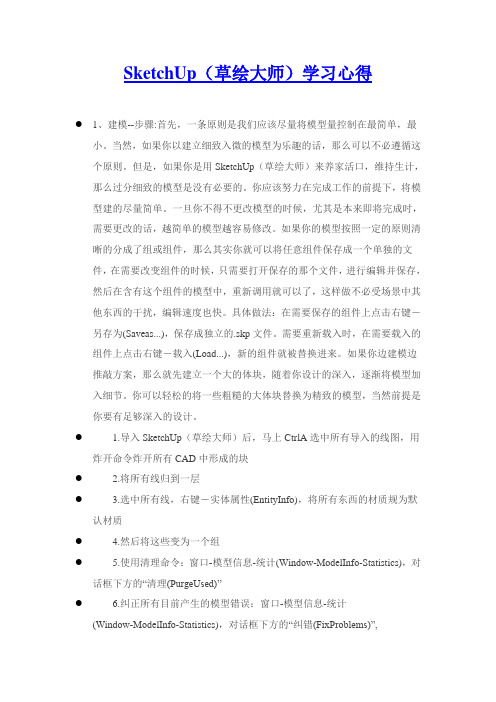
SketchUp(草绘大师)学习心得●1、建模--步骤:首先,一条原则是我们应该尽量将模型量控制在最简单,最小。
当然,如果你以建立细致入微的模型为乐趣的话,那么可以不必遵循这个原则。
但是,如果你是用SketchUp(草绘大师)来养家活口,维持生计,那么过分细致的模型是没有必要的。
你应该努力在完成工作的前提下,将模型建的尽量简单。
一旦你不得不更改模型的时候,尤其是本来即将完成时,需要更改的话,越简单的模型越容易修改。
如果你的模型按照一定的原则清晰的分成了组或组件,那么其实你就可以将任意组件保存成一个单独的文件,在需要改变组件的时候,只需要打开保存的那个文件,进行编辑并保存,然后在含有这个组件的模型中,重新调用就可以了,这样做不必受场景中其他东西的干扰,编辑速度也快。
具体做法:在需要保存的组件上点击右键-另存为(Saveas...),保存成独立的.skp文件。
需要重新载入时,在需要载入的组件上点击右键-载入(Load...),新的组件就被替换进来。
如果你边建模边推敲方案,那么就先建立一个大的体块,随着你设计的深入,逐渐将模型加入细节。
你可以轻松的将一些粗糙的大体块替换为精致的模型,当然前提是你要有足够深入的设计。
● 1.导入SketchUp(草绘大师)后,马上CtrlA选中所有导入的线图,用炸开命令炸开所有CAD中形成的块● 2.将所有线归到一层● 3.选中所有线,右键-实体属性(EntityInfo),将所有东西的材质规为默认材质● 4.然后将这些变为一个组● 5.使用清理命令:窗口-模型信息-统计(Window-ModelInfo-Statistics),对话框下方的“清理(PurgeUsed)”● 6.纠正所有目前产生的模型错误:窗口-模型信息-统计(Window-ModelInfo-Statistics),对话框下方的“纠错(FixProblems)”,●8.在CAD导入图编成的组上点击右键,选择“锁定(Lock)”,锁定这个组后,你就不会轻易地误删误改你的底图了.●9.作为底图,在它上面重新描一遍以上所有操作都是必须的,不要怕麻烦,万事开头难,省了这几步,以后就有你受的了。
sketchup学习心得
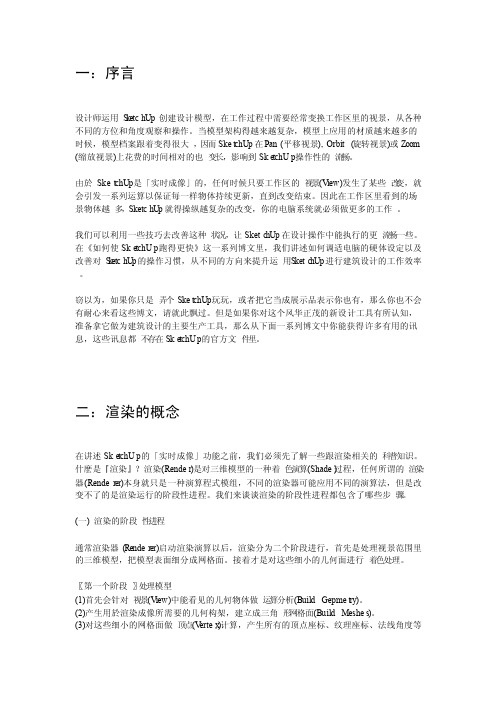
一:序言设计师运用S k etchUp创建设计模型,在工作过程中需要经常变换工作区里的视景,从各种不同的方位和角度观察和操作。
当模型架构得越来越复杂,模型上应用的材质越来越多的时候,模型档案跟着变得很大,因而Sket chUp在Pan (平移视景), Orbit (旋转视景)或Zoom(缩放视景)上花费的时间相对的也变长,影响到Ske tchUp操作性的流畅。
由於Sket chUp是「实时成像」的,任何时候只要工作区的视景(V iew)发生了某些改变,就会引发一系列运算以保证每一样物体持续更新,直到改变结束。
因此在工作区里看到的场景物体越多,SketchU p就得操纵越复杂的改变,你的电脑系统就必须做更多的工作。
我们可以利用一些技巧去改善这种状况,让Sketc hUp在设计操作中能执行的更流畅一些。
在《如何使Ske tchUp跑得更快》这一系列博文里,我们讲述如何调适电脑的硬体设定以及改善对S k etchU p的操作习惯,从不同的方向来提升运用S ketc hUp进行建筑设计的工作效率。
窃以为,如果你只是弄个Sket chUp玩玩,或者把它当成展示品表示你也有,那么你也不会有耐心来看这些博文,请就此飘过。
但是如果你对这个风华正茂的新设计工具有所认知,准备拿它做为建筑设计的主要生产工具,那么从下面一系列博文中你能获得许多有用的讯息,这些讯息都不存在Ske tchUp的官方文件里。
二:渲染的概念在讲述Ske tchUp的「实时成像」功能之前,我们必须先了解一些跟渲染相关的科普知识。
什麽是『渲染』?渲染(Render)是对三维模型的一种着色演算(Shade)过程,任何所谓的渲染器(Renderer)本身就只是一种演算程式模组,不同的渲染器可能应用不同的演算法,但是改变不了的是渲染运行的阶段性进程。
Sketchup渲染和建模的一些心得
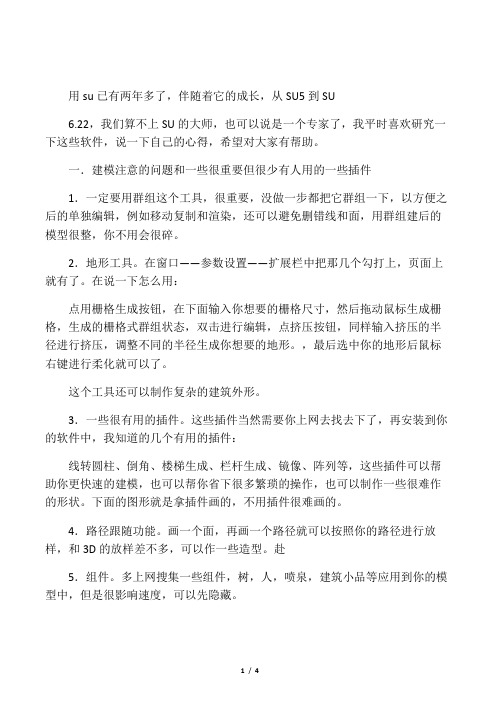
用su已有两年多了,伴随着它的成长,从SU5到SU6.22,我们算不上SU的大师,也可以说是一个专家了,我平时喜欢研究一下这些软件,说一下自己的心得,希望对大家有帮助。
一.建模注意的问题和一些很重要但很少有人用的一些插件1.一定要用群组这个工具,很重要,没做一步都把它群组一下,以方便之后的单独编辑,例如移动复制和渲染,还可以避免删错线和面,用群组建后的模型很整,你不用会很碎。
2.地形工具。
在窗口——参数设置——扩展栏中把那几个勾打上,页面上就有了。
在说一下怎么用:点用栅格生成按钮,在下面输入你想要的栅格尺寸,然后拖动鼠标生成栅格,生成的栅格式群组状态,双击进行编辑,点挤压按钮,同样输入挤压的半径进行挤压,调整不同的半径生成你想要的地形。
,最后选中你的地形后鼠标右键进行柔化就可以了。
这个工具还可以制作复杂的建筑外形。
3.一些很有用的插件。
这些插件当然需要你上网去找去下了,再安装到你的软件中,我知道的几个有用的插件:线转圆柱、倒角、楼梯生成、栏杆生成、镜像、阵列等,这些插件可以帮助你更快速的建模,也可以帮你省下很多繁琐的操作,也可以制作一些很难作的形状。
下面的图形就是拿插件画的,不用插件很难画的。
4.路径跟随功能。
画一个面,再画一个路径就可以按照你的路径进行放样,和3D的放样差不多,可以作一些造型。
赴5.组件。
多上网搜集一些组件,树,人,喷泉,建筑小品等应用到你的模型中,但是很影响速度,可以先隐藏。
6.Shift键。
画直线式按住Shift锁定轴,画任意曲线可以圆滑等,所试一下。
7.风格。
选择不同的风格,可以由不同的效果,例如素描效果,手绘效果等8.边线类型。
记住最后倒图或真给老师看时一定要把轮廓线消去,边线也可以消去,看着由效果。
9.模型交错也很好用。
适用建筑体块的加减。
二.SU渲染1.Vary for su 我用的比较多的,也很好的一个软件,也不难。
到网上下一个装上后会在页面上显示九个选项我说一下各个参数的含义,如果有中文版就更好了。
SU的个人使用总结和体会

SU的个人使用总结和体会我是一个初学者,对于SU(SketchUp)这款软件有着浓厚的兴趣,并在最近一段时间内投入了大量的时间和精力进行学习和使用。
以下是我个人对于SU的总结和体会。
首先,SU是一款非常适合初学者使用的三维建模软件。
它提供了简单直观的界面和易于学习的操作方式,帮助我快速上手并且能够快速创建出我想要的模型。
通过简单的绘制线条和面片的工具,我可以快速创建出各种形状的物体,并且可以通过拖动、旋转和缩放等操作来调整和完善模型。
其次,SU提供了丰富的插件和组件库,使得我可以轻松地扩展软件的功能,并且可以直接使用其他用户创建的组件来加快我的工作进度。
这对于初学者来说是非常有帮助的,因为它不仅可以提供额外的工具和功能,还可以让我学习和了解其他人是如何使用SU来创建和处理模型的。
另外,SU还提供了强大的渲染功能,使得我可以将我的模型以更加逼真和真实的方式呈现出来。
通过选择不同的渲染器和调整渲染参数,我可以获得不同风格的渲染效果,这对于我来说既充满了挑战性,又充满了乐趣。
此外,SU的社区十分活跃,这意味着我可以方便地找到大量的教程、指南和帮助。
无论是官方的文档和视频教程,还是其他用户创建的教程和资源,我都能够轻松地找到,并且能够从中学习到更多关于SU的技巧和技巧。
最后,SU对于初学者来说还存在一些挑战和困难。
比如,在学习过程中,我发现有时候难以掌握一些高级的功能和操作,需要花费更多的时间和精力来进行学习和实践。
另外,SU对于电脑的硬件要求较高,如果我的电脑配置不够高,可能会导致软件运行缓慢或者崩溃。
综上所述,SU是一款非常适合初学者使用的三维建模软件。
它提供了简单直观的界面和易于学习的操作方式,帮助我快速上手,并且通过丰富的插件和组件库,让我可以轻松拓展软件的功能。
而且,SU的社区资源丰富,我可以方便地找到教程和帮助。
虽然SU存在一些挑战和困难,但只要我保持学习和实践,相信我会更加熟练地掌握这款软件,并且可以用它进行更加复杂和精细的建模工作。
草图大师期末总结
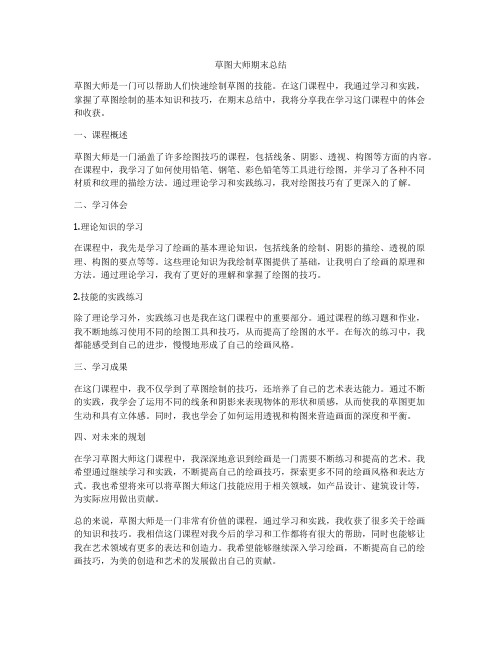
草图大师期末总结草图大师是一门可以帮助人们快速绘制草图的技能。
在这门课程中,我通过学习和实践,掌握了草图绘制的基本知识和技巧,在期末总结中,我将分享我在学习这门课程中的体会和收获。
一、课程概述草图大师是一门涵盖了许多绘图技巧的课程,包括线条、阴影、透视、构图等方面的内容。
在课程中,我学习了如何使用铅笔、钢笔、彩色铅笔等工具进行绘图,并学习了各种不同材质和纹理的描绘方法。
通过理论学习和实践练习,我对绘图技巧有了更深入的了解。
二、学习体会1.理论知识的学习在课程中,我先是学习了绘画的基本理论知识,包括线条的绘制、阴影的描绘、透视的原理、构图的要点等等。
这些理论知识为我绘制草图提供了基础,让我明白了绘画的原理和方法。
通过理论学习,我有了更好的理解和掌握了绘图的技巧。
2.技能的实践练习除了理论学习外,实践练习也是我在这门课程中的重要部分。
通过课程的练习题和作业,我不断地练习使用不同的绘图工具和技巧,从而提高了绘图的水平。
在每次的练习中,我都能感受到自己的进步,慢慢地形成了自己的绘画风格。
三、学习成果在这门课程中,我不仅学到了草图绘制的技巧,还培养了自己的艺术表达能力。
通过不断的实践,我学会了运用不同的线条和阴影来表现物体的形状和质感,从而使我的草图更加生动和具有立体感。
同时,我也学会了如何运用透视和构图来营造画面的深度和平衡。
四、对未来的规划在学习草图大师这门课程中,我深深地意识到绘画是一门需要不断练习和提高的艺术。
我希望通过继续学习和实践,不断提高自己的绘画技巧,探索更多不同的绘画风格和表达方式。
我也希望将来可以将草图大师这门技能应用于相关领域,如产品设计、建筑设计等,为实际应用做出贡献。
总的来说,草图大师是一门非常有价值的课程,通过学习和实践,我收获了很多关于绘画的知识和技巧。
我相信这门课程对我今后的学习和工作都将有很大的帮助,同时也能够让我在艺术领域有更多的表达和创造力。
我希望能够继续深入学习绘画,不断提高自己的绘画技巧,为美的创造和艺术的发展做出自己的贡献。
su学习心得(转)

su学习心得(转)一、建模开始前一定要记得设置单位,最好是常用的毫米(mm)。
二、软件操作要快,鼠标和键盘的结合才能真正快。
SU的自定义快捷键可以为单字母或CTRL、SHIFT、ALT加单字母。
最好定义成跟常用的如CAD一样的快捷键,最常用的是下面的命令,建议你将它定义为如下:画线L、画弧A、画圆C、平行拷贝O、移动M、删除E、旋转R、缩放S、放大Z、填充材质H、画矩形和拉伸可依你认为易记的来定义。
三、在切换命令时初学者往往会不知如何结束正在执行的命令,所以特别建议你将选择定义为空格键。
按ESC键可取消正在执行的操作或习惯按一下空格键结束正在执行的命令,将会十分方便,又可避免误操作。
另外快捷键不要定义得太多,常用的即可,除非你的记性很好,呵呵。
四、在su中用画线、画矩形等几个简单的命令即可建模,期间不会有任何的面板切换,连数据输入面板也不用点击。
相信用过MAX建模的人对面板的频繁切换之麻烦有深切体会。
另外,对面的任意切割、直观的任意拉伸也是SU的方便性重要的一面。
加上放样命令的存在可以建出很多复杂的模型。
五、SU的捕捉是自动的,有端点、中点、等分点、圆心、面等。
对建模过程中的大部分命令都适用,加上可输入实际数据,所以不必担心精确对齐和准确性等问题。
六、su建模大部分可通过面拉伸成物体来完成。
而面是可很方便的通过画线等面命令来分割的。
面也可通过拉伸来随时修改。
SU的方便性的真正体现。
七、关于视图缩放控制:在执行画线或移动拷贝等命令时,常常要缩放视图以便精确捕捉:可随时透明执行缩放命令,结束缩放命令后会自动回到前面的命令执行状态而不会中断当前操作。
(放大命令例外:可透明执行但要右键方可退出回到前面命令执行状态。
)另外,按中键可随时旋转视图;中键加按SHIFT键即为平移。
八、关于建筑建模:a、如果是CAD导入的平立面,在用画线工具将墙线封闭成面然后拉伸成墙体(物体)时往往会在平面窗等位置多一些线出来,建议删除多余的线。
SU的使用心得和体会

SU的使用心得和体会
SU(SketchUp)是一款强大的三维建模软件,通过它我可以轻松地创建各种建筑、家具和景观等模型。
在使用SU的过程中,我收获了很多宝贵的经验和心得体会。
再者,SU的渲染和导出功能非常强大。
在建模完成后,我可以通过SU提供的渲染插件,为我的模型添加材质和光照效果,使其看起来更加逼真。
与此同时,SU还支持将模型导出为各种常见的文件格式,比如JPEG、PNG、DWG等,这让我可以方便地与其他设计人员进行协作,并方便地与客户进行交流和展示。
这种强大的渲染和导出功能,不仅使我的模型更具有表现力,也能提升我的工作效率和专业形象。
最后,SU社区的支持和学习资源丰富多样。
在我学习和使用SU的过程中,我发现SU有着庞大的用户群体,这些用户不仅有着丰富的经验和知识,还乐于分享自己的心得和技巧。
在SU官方网站和其他设计相关的论坛中,我可以找到大量的教程和视频,从而提升自己的技术水平,并解决自己在使用SU过程中遇到的问题。
此外,SU还有一个在线的3D模型仓库,这个仓库中有着各种各样的高质量模型,我可以参考这些模型来提高自己的设计质量和创造力。
总之,SU是一款功能强大、操作简单、学习资源丰富的三维建模软件。
通过使用SU,我不仅能够快速地创建各种模型,还能够将我的设计思想和创意直观地表达出来。
同时,SU的渲染和导出功能也让我能够更好地呈现我的设计成果并与他人进行交流。
通过与SU社区的互动和学习资源的丰富,我对SU的使用经验不断积累和丰富。
我相信,SU将继续在我的设计工作中发挥重要的作用,并帮助我实现更多的设计目标和创造突破。
草图大师结课感言
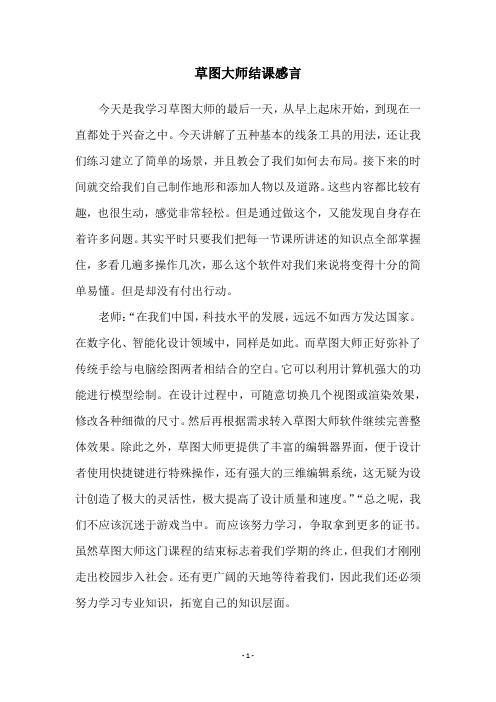
草图大师结课感言
今天是我学习草图大师的最后一天,从早上起床开始,到现在一直都处于兴奋之中。
今天讲解了五种基本的线条工具的用法,还让我们练习建立了简单的场景,并且教会了我们如何去布局。
接下来的时间就交给我们自己制作地形和添加人物以及道路。
这些内容都比较有趣,也很生动,感觉非常轻松。
但是通过做这个,又能发现自身存在着许多问题。
其实平时只要我们把每一节课所讲述的知识点全部掌握住,多看几遍多操作几次,那么这个软件对我们来说将变得十分的简单易懂。
但是却没有付出行动。
老师:“在我们中国,科技水平的发展,远远不如西方发达国家。
在数字化、智能化设计领域中,同样是如此。
而草图大师正好弥补了传统手绘与电脑绘图两者相结合的空白。
它可以利用计算机强大的功能进行模型绘制。
在设计过程中,可随意切换几个视图或渲染效果,修改各种细微的尺寸。
然后再根据需求转入草图大师软件继续完善整体效果。
除此之外,草图大师更提供了丰富的编辑器界面,便于设计者使用快捷键进行特殊操作,还有强大的三维编辑系统,这无疑为设计创造了极大的灵活性,极大提高了设计质量和速度。
”“总之呢,我们不应该沉迷于游戏当中。
而应该努力学习,争取拿到更多的证书。
虽然草图大师这门课程的结束标志着我们学期的终止,但我们才刚刚走出校园步入社会。
还有更广阔的天地等待着我们,因此我们还必须努力学习专业知识,拓宽自己的知识层面。
- 1 -。
- 1、下载文档前请自行甄别文档内容的完整性,平台不提供额外的编辑、内容补充、找答案等附加服务。
- 2、"仅部分预览"的文档,不可在线预览部分如存在完整性等问题,可反馈申请退款(可完整预览的文档不适用该条件!)。
- 3、如文档侵犯您的权益,请联系客服反馈,我们会尽快为您处理(人工客服工作时间:9:00-18:30)。
一、常用快捷键
显示/旋转鼠标中键
显示/平移 Shift+中键
编辑/辅助线/显示Shift+Q
编辑/辅助线/隐藏 Q
编辑/撤销 Ctrl+z
编辑/放弃选择 Ctrl+T; Ctrl+D(用林京的快捷键) 文件/导出/DWG/DXF Ctrl+Shift+D
编辑/群组 G
编辑/炸开/解除群组 Shift+G
编辑/删除 Delete
编辑/隐藏 H
编辑/显示/选择物体Shift+H
编辑/显示/全部Shift+A
编辑/制作组建Alt+G
编辑/重复Ctrl+Y
查看/虚显隐藏物体Alt+H
查看/坐标轴 Alt+Q
查看/阴影Alt+S
窗口/系统属性Shift+P
窗口/显示设置Shift+V (用林京的快捷键)
工具/材质X
工具/测量/辅助线Alt+M 工具/尺寸标注D
工具/量角器/辅助线Alt+P 工具/偏移O
工具/剖面Alt+/
工具/删除E
工具/设置坐标轴Y
工具/缩放S
工具/推拉U
工具/文字标注Alt+T
工具/旋转 Alt+R
工具/选择Space
工具/移动M
绘制/多边形P
绘制/矩形R
绘制/徒手画F
绘制/圆弧A
绘制/圆形C
绘制/直线L
文件/保存Ctrl+S
文件/新建Ctrl+N
物体内编辑/隐藏剩余模型I
物体内编辑/隐藏相似组建J
相机/标准视图/等角透视F8
相机/标准视图/顶视图F2
相机/标准视图/前视图F4
相机/标准视图/左视图F6
相机/充满视图 Shift+Z
相机/窗口Z
相机/上一次TAB
相机/透视显示V
渲染/线框Alt+1
渲染/消影Alt+2
二、学习心得:
1、连续复制:选择物体后,按M,按Ctrl同时点击左键,移动复制的距离,点击左键,输入数字加X(例:5X,既复制5份);
2、间隔复制:同上,输入数字加/(例:5/,表示间隔复制5份);
3、当物体和轴关系不是很明确时,不能对某轴进行移动。
得想别的方法。
4、画线时,可以寻求参考点来定位,很好用!
5、线能够闭合面、割断线、分割面。
6、选择物体时增加或减少用Shift配合。
7、在表面画了物体,剪切后粘贴,该物体会顺着目的表面安置,很好
用。
这是Sketch UP的特点。
如果须使其失去联系,可右键选分离。
8、快捷键的安装,须先安装原程序提供的,然后再自行设置自己的快捷键。
或者先清空所有,再导入快捷键(4.0用5.0的快捷键时)。
9、善用辅助线:用于定位,有卷尺与量角器两种。
系统可以捕捉到辅助线。
隐藏辅助线(Q);显示辅助线(shift+Q)
10、善用组和组件:组类似cad的定义块,不具有关联性;组件类似组,但具有关联性,修改一组件,其他相关联的组件也会被改变。
11、按住Shift键可以锁定当前参考。
12、绘制矩形中,出现Square(平方)提示,则说明为正方形;出现Golden Section(Golden 剖面)提示,则说明为带黄金分割的矩形。
13、绘制弧线后输入“数字S”,来指定弧形的段数。
同样也可指定圆的段数。
三、问题解答:
1、如何镜向?用旋转+Ctrl,配合恰当的参考点即可。
还可用插件。
2、如何补面?加线封闭面即可。
3、如何作布尔运算?运算后,删除线面即可。
如作了群组,须先炸开再删线面。
4、如何沿路径复制?若为单弧线,可找到弧心用旋转复制。
还可用插件。
5、如何分页?Shift+E
6、锁定与解锁有何妙用?锁定就无法编辑。
7、如何由线推出面? 用xx插件
8、如何作出拉膜结构? 先用定位方法画出弧形边线,再用地形生成工具生成膜。
9、模型对绘图速度的影响有那些? 高分辨率材质、阴影、透明度对3D专业显卡要求高;模型边线或细部对CPU要求高(可用窗口尺寸改小来测试)。
10、物体如何对齐?依靠辅助线是其中的一种方法。
11、如何准确画出立体的线段?使用辅助线、面来定位。
12、如何一开机,长度单位就默认为毫米?在系统属性下的模板选好图形模板即可。
